Ustawienia sprzedaży karty
Ostatnia modyfikacja: 19 stycznia 2024
Ustawienia sprzedaży pozwolą Ci wprowadzić limitacje odnośnie dostępności danej karty do zakupu przez klientów według wybranych kryteriów.
Jak zmienić ustawienia sprzedaży?
Aby zmienić ustawienia sprzedaży dla karty, przejdź do zakładki Usługi i wybierz dział Karty, a następnie na liście kart kliknij ikonę tarczy ![]() znajdującą się obok wybranej karty.
znajdującą się obok wybranej karty.
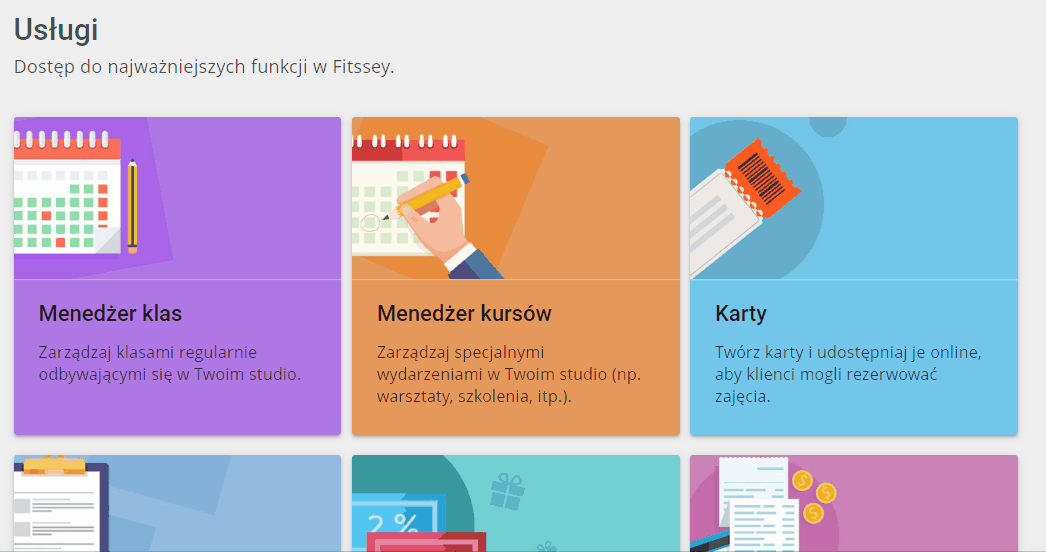
Karta dostępna do kupienia dla klientów posiadających aktywną kartę
Aby karta mogła być kupiona wyłącznie przez klientów, którzy mają jakąkolwiek lub określoną aktywną kartę, zaznacz opcję Dostępna tylko dla klientów posiadających aktywną, kartę. Do wyboru masz trzy możliwości:
1. Karta może być kupiona przez klientów posiadających jakąkolwiek kartę – karta będzie dostępna do zakupu przez klientów, którzy obecnie posiadają dowolną aktywną kartę w swoim profilu.
2. Karta może być kupiona przez klientów posiadających jedną z poniższych kart – pozwoli Ci ustalić jaką aktywną kartę (lub jedną z kart) klient powinien już posiadać, aby móc kupić kartę, dla której wprowadzamy restrykcje.
3. Karta nie może być kupiona przez klientów posiadających jedną z poniższych kart – określ, posiadanie której karty nie pozwoli na zakup karty, dla której zmieniamy powyższe ustawienie.
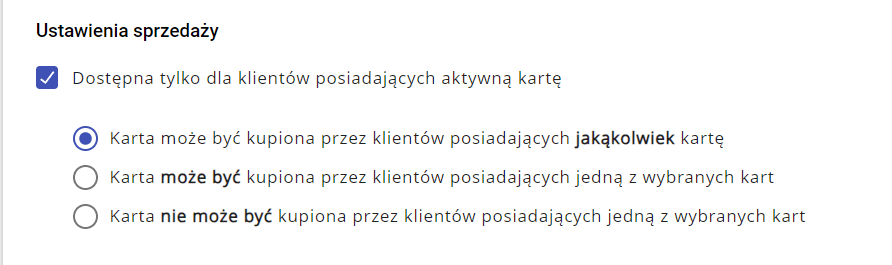
W naszym przykładzie kartę kupią klienci posiadający dowolną aktywną kartę w swoim profilu.
Zaznacz odpowiednie karty i zatwierdź zmiany przyciskiem Zapisz na dole strony.
Karta dostępna do kupienia wyłącznie dla klientów posiadających określony tag
Jeśli kartę powinni móc kupić wyłącznie wybrani klienci, posiadający określony tag, przejdź do widoku ustawień sprzedaży i zaznacz opcję Dostępna tylko dla klientów posiadających określone tagi. Do wyboru masz dwie możliwości:
1. Karta może być kupiona przez klientów posiadających jeden z poniższych tagów – ustawienie pozwoli Ci wybrać tagi, które klient powinien posiadać, aby kupić dany karnet.
2. Karta nie może być kupiona przez klientów posiadających jeden z poniższych tagów – określ posiadacze, których tagów nie powinni móc kupić wybranej karty.
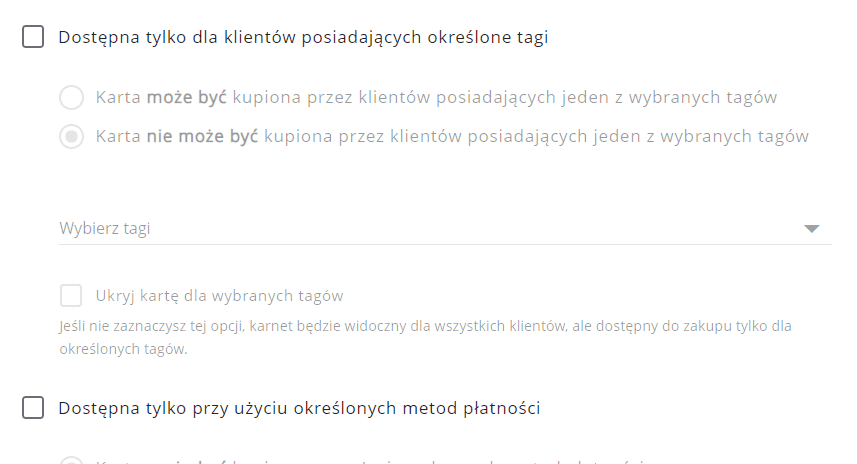
W naszym przykładzie tylko klienci posiadający przypisany tag #stały klient będą mogli kupić kartę Fitness x4.
Jeśli dodatkowo zaznaczysz opcję Ukryj kartę dla pozostałych klientów, karta nie będzie widoczna dla klientów nieposiadających wymaganego tagu i niezalogowanych osób.
Zaznacz odpowiednie tagi i zatwierdź zmiany przyciskiem Zapisz na dole strony.
Karta dostępna do kupienia wyłącznie przy użyciu wybranych metod płatności
Jeśli chciałbyś, aby kartę można było kupić wyłącznie, używając określonej metody płatności, przejdź do widoku ustawień sprzedaży i zaznacz opcję Dostępna tylko przy użyciu określonych metod płatności. Do wyboru masz dwie możliwości:
1. Karta może być kupiona przy użyciu poniższych metod płatności – ta opcja pozwoli Ci zaznaczyć, które metody płatności powinny się pojawić podczas zakupu danej karty.
2. Karta nie może być kupiona przy użyciu poniższych metod płatności – wybrane metody płatności nie pojawią się podczas zakupu danej karty.
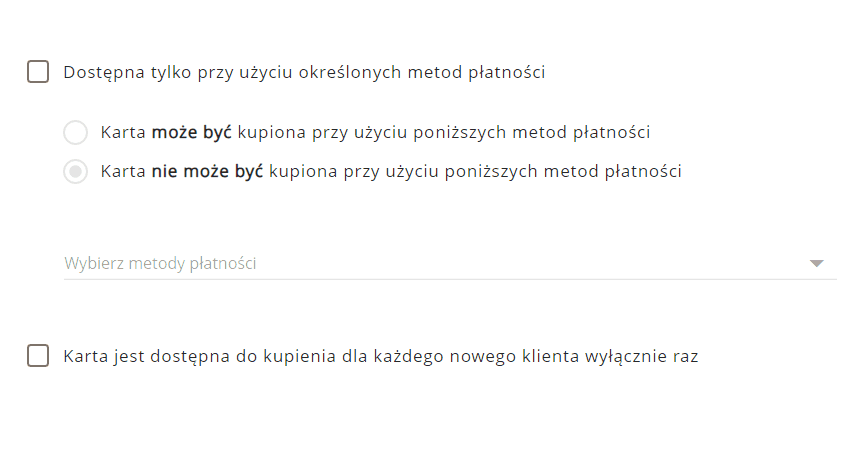
W naszym przykładzie klienci kupią kartę Fitness x4 wyłącznie przy pomocy gotówki.
Jeśli zaznaczysz Przelew tradycyjny i posiadasz skonfigurowane kilka rachunków bankowych, uaktywni się dodatkowa opcja Użyj wybranego konta bankowego, która pozwoli Ci określić, którego konta użyć.
Skorzystaj z tej opcji wyłącznie, jeśli płatność powinna trafić na inne konto bankowe, niż to ustawione jako domyślne.
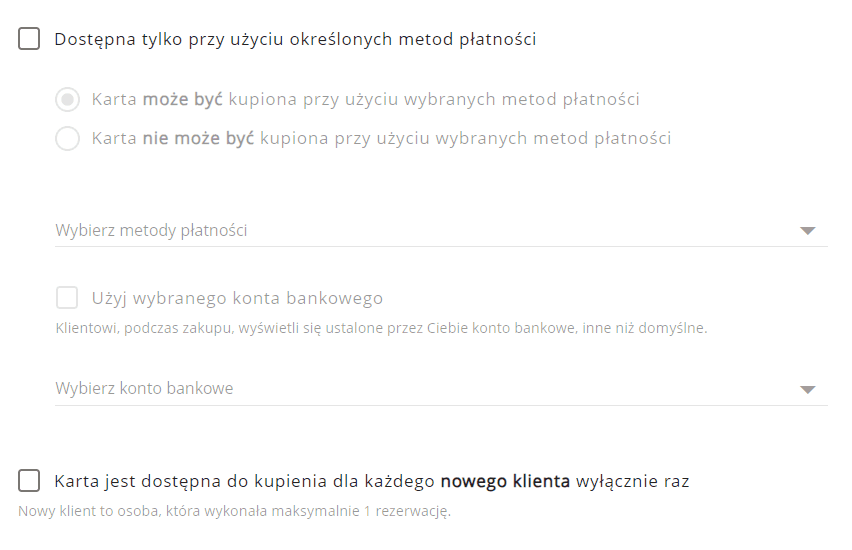
Zaznacz odpowiednie metody płatności i zatwierdź zmiany przyciskiem Zapisz na dole strony.
Karta dostępna do kupienia tylko jednorazowo, wyłącznie przez nowych klientów
Jeśli chciałbyś, aby kartę mogli kupić nowi klienci w formie oferty powitalnej, przejdź do widoku ustawień sprzedaży i zaznacz opcję Karta jest dostępna do kupienia dla każdego nowego klienta wyłącznie raz.

Karta będzie mogła być kupiona tylko jeden raz, przez każdego nowego klienta.
Zatwierdź zmiany przyciskiem Zapisz na dole strony.
Nowy klient to osoba, która do tej pory nie kupiła karty powitalnej i była na maksymalnie 1 zajęciach. Po rezerwacji większej ilości zajęć, karta nie będzie już dostępna do kupienia przez danego klienta.
Karta dostępna dla każdego klienta w limitowanej ilości
Jeśli chciałbyś, aby każdy klient mógł kupić daną kartę tylko określoną liczbę razy, zaznacz opcję Karta jest dostępna do kupienia dla każdego klienta w limitowanej ilości i wprowadź wybrany limit.
Po osiągnięciu limitu, klient nie będzie już widział tej karty do zakupu.

Zatwierdź zmiany przyciskiem Zapisz na dole strony.
Karta dostępna w ograniczonej ilości
Jeśli chciałbyś, aby dostępna do sprzedaży była tylko określona liczba sztuk danej karty, zaznacz opcję Karta jest dostępna w ograniczonej ilości i wprowadź wybrany limit.
Po osiągnięciu limitu, klienci nie będą już widzieć tej karty do zakupu.

Zatwierdź zmiany przyciskiem Zapisz na dole strony.
Karta dostępna do kupienia tylko w określonym czasie
Aby karta mogła być kupiona wyłącznie w określonym przedziale dat, zaznacz opcję Dostępna do zakupu tylko w określonym czasie. Do wyboru masz trzy możliwości:
1. Karta może być kupiona od wybranej daty – karta nie będzie widoczna dla klientów i dostępna do zakupu przed tą datą.
2. Karta może być kupiona do wybranej daty – karta nie będzie widoczna dla klientów i dostępna do zakupu po tej dacie.
3. Karta może być kupiona w określonym przedziale dat – karta będzie widoczna dla klientów i dostępna do zakupu tylko pomiędzy ustalonymi datami.
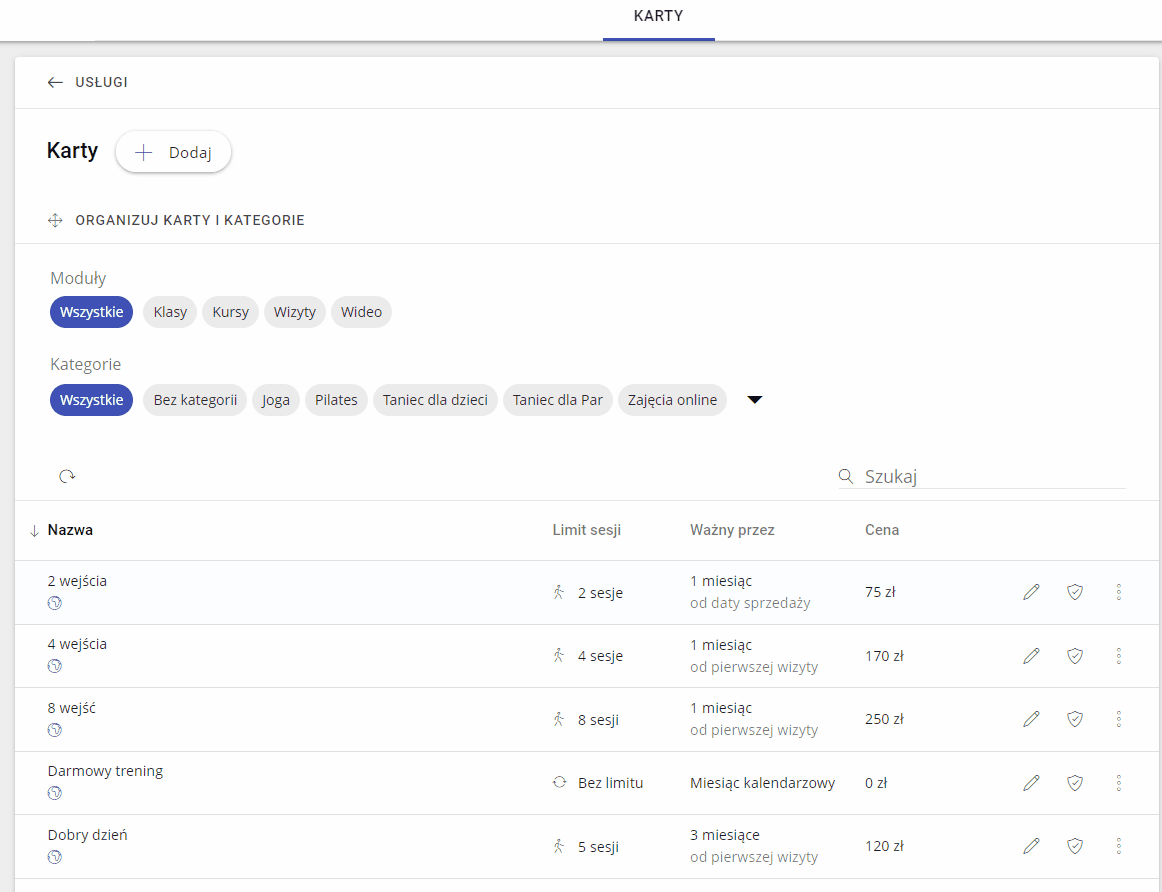
W naszym przykładzie karta będzie dostępna do zakupu tylko do końca roku 2023.
Zaznacz odpowiednie daty i zatwierdź zmiany przyciskiem Zapisz na dole strony.